在日常数据处理中,经常会遇到需要从一段文本中批量提取指定符号前面内容的情况。例如,从 “城市名称和邮编” 的数据列中提取横杠(-)前面的城市名称。这个需求在数据分析、数据整理等场景中非常常见。
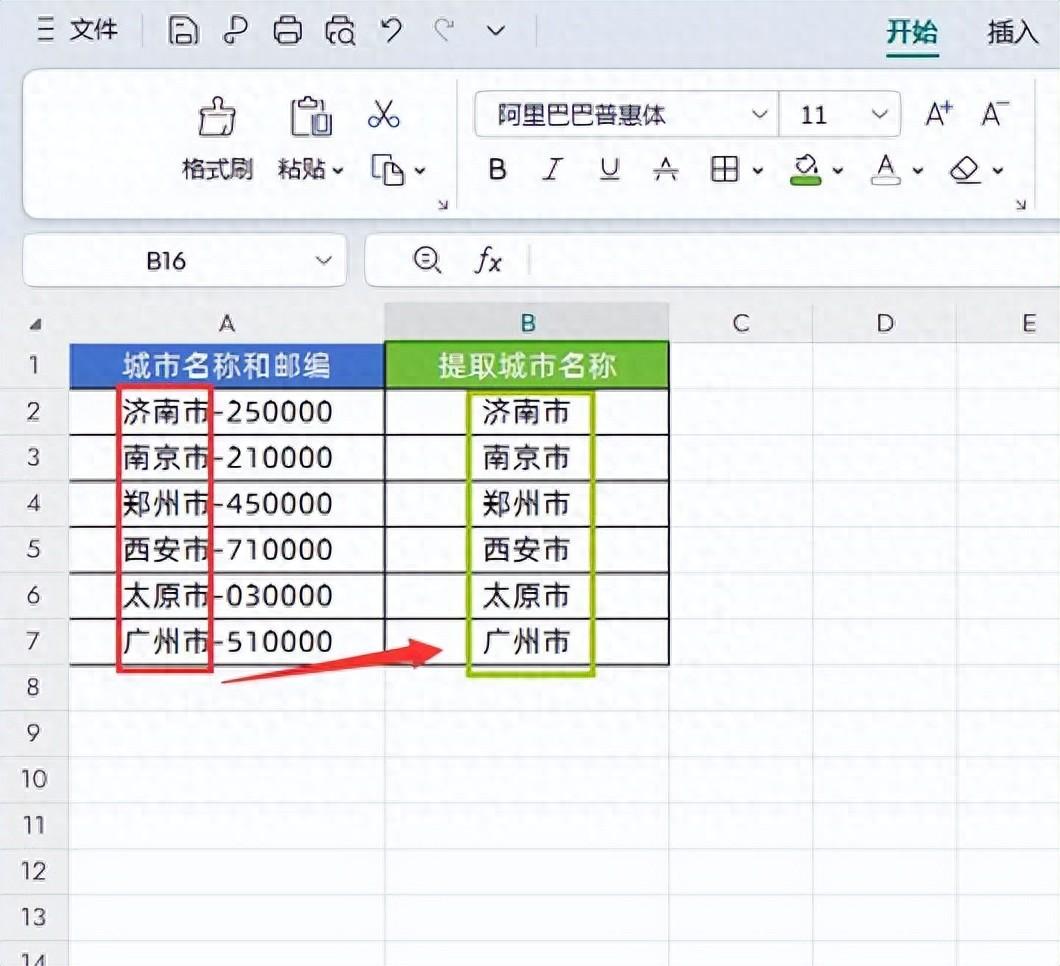
方法一:公式法(TEXTBEFORE 函数)
TEXTBEFORE 函数介绍:
功能:返回分隔符之前的文本,即文本前提取。
语法:=TEXTBEFORE (要拆分的文本,分隔符,[搜索方向], [是否区分大小写], [结尾匹配], [异常值返回])。这个函数提供了多个可选参数,可以根据具体需求进行调整。
具体操作步骤:
在目标单元格中输入公式:=TEXTBEFORE (A2,"-")。这里,A2 是要拆分的文本所在的单元格,“-” 是指定的分隔符。
输入公式后点击回车,然后下拉填充即可将公式应用到整个数据列,快速提取出横杠前面的城市名称。
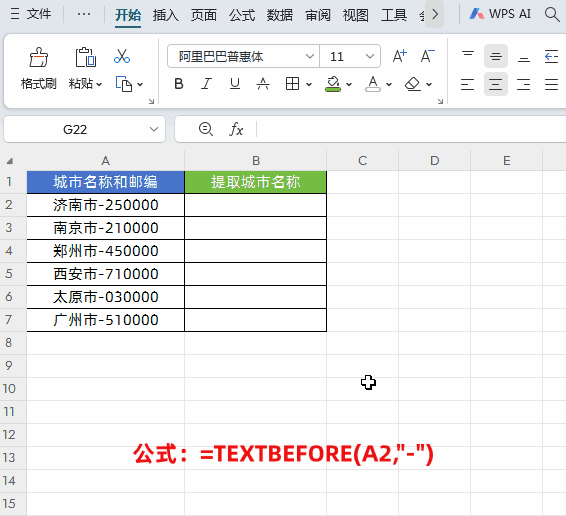
方法二:快捷键法(Ctrl+E)
1、快捷键功能回顾:
之前介绍过快捷键 Ctrl E 的用法,它可以实现快速拆分数据。这个快捷键非常实用,能够根据用户输入的示例自动识别拆分模式,并应用到其他单元格。
2、具体操作步骤:
在第一个行单元格输入我们想要的拆分格式,比如输入 “济南市”(假设第一个数据中的城市名称是济南市)。
然后选中下一行空白单元格。
最后按快捷键 Ctrl E。这样,Excel 会自动识别拆分模式,并快速获得拆分后的数据,即提取出横杠前面的城市名称。
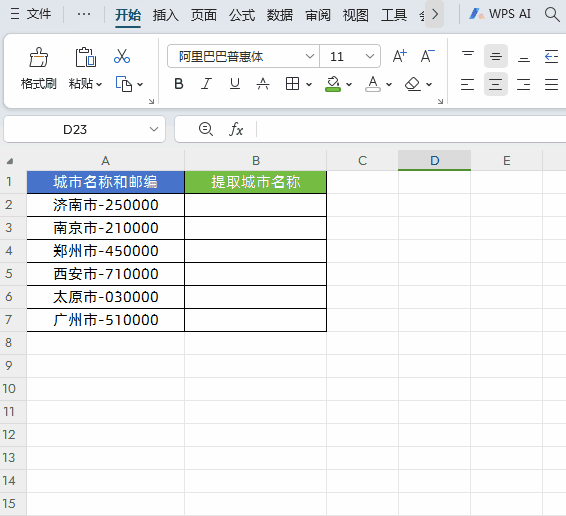
通过以上两种方法,可以轻松实现批量提取指定符号前面的内容。方法一使用公式法,适用于对函数比较熟悉的用户,灵活性较高;方法二使用快捷键法,操作简单快捷,适合快速处理数据的场景。根据实际情况选择合适的方法,可以大大提高数据处理的效率。










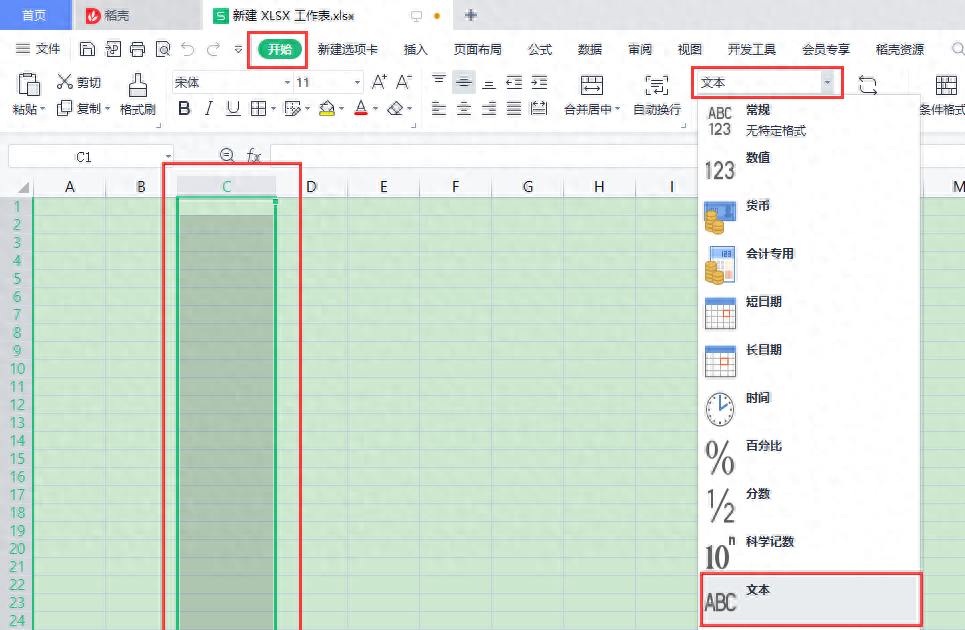
评论 (0)